الإعلانات
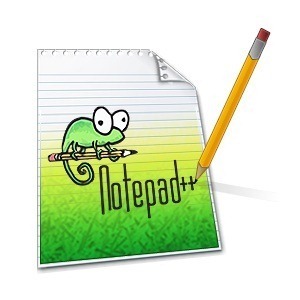 برنامج Notepad ++ هو محرر نصوص قوي للغاية (ومجاني!). يمكن لأدوات البحث والاستبدال الخاصة به القيام بكل شيء من البحث البسيط والاستبدال في ملف واحد إلى البحث المنتظم القائم على التعبير واستبداله عبر آلاف الملفات في وقت واحد. يعد Notepad ++ مثاليًا بشكل خاص لتحرير البيانات وتغييرها بسرعة في ملفات CSV ، ولكنه مدهش أيضًا للتحرير لغة البرمجة أعلى علامات HTML 11 يجب أن يعرفها كل مالك مدون وموقعتعرف شبكة الويب العالمية العديد من اللغات ويتم ترميزها بعدة لغات مختلفة. اللغة الوحيدة التي يمكن العثور عليها في كل مكان وكانت موجودة منذ اختراع صفحات الويب ، هي ... اقرأ أكثر , CSS 4 أدوات مجانية وممتازة لتحرير كود CSSمواقع الويب هي أدوات رائعة تنقل جميع أنواع المعلومات والأفكار. لقد تطوروا كثيرًا في غضون 10 إلى 15 عامًا فقط ، ومن المتوقع الآن أن يكونوا من الدرجة الأولى ومصممين بشكل جميل ... اقرأ أكثر , رسالة قصيرة تحرير الملفات النصية في Dropbox الخاص بك من المستعرض الخاص بك مع TextDropAppقم بتحرير أي ملف نصي في Dropbox الخاص بك من المستعرض الخاص بك. من السهل استخدام TextDropApp ، وهو محرر نصوص يستند إلى الويب ويستخدم Dropbox للتخزين. سواء كنت ترغب في تحرير المستندات النصية من نظام التشغيل Chrome أو ... اقرأ أكثر - أو أي نوع آخر من الملفات يمكن فتحه وتحريره كنص.
برنامج Notepad ++ هو محرر نصوص قوي للغاية (ومجاني!). يمكن لأدوات البحث والاستبدال الخاصة به القيام بكل شيء من البحث البسيط والاستبدال في ملف واحد إلى البحث المنتظم القائم على التعبير واستبداله عبر آلاف الملفات في وقت واحد. يعد Notepad ++ مثاليًا بشكل خاص لتحرير البيانات وتغييرها بسرعة في ملفات CSV ، ولكنه مدهش أيضًا للتحرير لغة البرمجة أعلى علامات HTML 11 يجب أن يعرفها كل مالك مدون وموقعتعرف شبكة الويب العالمية العديد من اللغات ويتم ترميزها بعدة لغات مختلفة. اللغة الوحيدة التي يمكن العثور عليها في كل مكان وكانت موجودة منذ اختراع صفحات الويب ، هي ... اقرأ أكثر , CSS 4 أدوات مجانية وممتازة لتحرير كود CSSمواقع الويب هي أدوات رائعة تنقل جميع أنواع المعلومات والأفكار. لقد تطوروا كثيرًا في غضون 10 إلى 15 عامًا فقط ، ومن المتوقع الآن أن يكونوا من الدرجة الأولى ومصممين بشكل جميل ... اقرأ أكثر , رسالة قصيرة تحرير الملفات النصية في Dropbox الخاص بك من المستعرض الخاص بك مع TextDropAppقم بتحرير أي ملف نصي في Dropbox الخاص بك من المستعرض الخاص بك. من السهل استخدام TextDropApp ، وهو محرر نصوص يستند إلى الويب ويستخدم Dropbox للتخزين. سواء كنت ترغب في تحرير المستندات النصية من نظام التشغيل Chrome أو ... اقرأ أكثر - أو أي نوع آخر من الملفات يمكن فتحه وتحريره كنص.
تعد ملفات القيم المفصولة بفواصل (CSV) طريقة قياسية لتبادل البيانات بين جداول البيانات وقواعد البيانات و تطبيقات أخرى كيفية نقل جهات الاتصال الخاصة بك من Windows Mobile إلى Android اقرأ أكثر . إذا كنت ترغب في تعديل البيانات قبل استيرادها إلى تطبيق آخر ، فإن أدوات البحث والاستبدال في Notepad ++ ليست سوى تذكرة.
البحث الأساسي والاستبدال
لبدء البحث والاستبدال ، افتح الملف الذي تريد تحريره في Notepad ++ ، انقر فوق بحث القائمة أعلى النافذة ، وحدد تجد. (يمكنك أيضًا الضغط على Ctrl + F.) انقر فوق يحل محل علامة التبويب ، أدخل النص المطلوب في اوجد ماذا و استبدل ب مربعات ، وانقر استبدال الكل.

على الرغم من أن هذا هو البحث الأساسي والمستند في مستند واحد واستبداله بدون أي تعبيرات عادية ، إلا أنه يمكنك تخصيصه إلى حد ما. على سبيل المثال ، إذا كنت ترغب فقط في البحث عن نص في جزء من الملف واستبداله ، فقم بتمكين في الاختيار خانة الاختيار هنا وحدد قسمًا من النص في الملف باستخدام الماوس. يمكنك أيضا تمكين طابق الكلمة بالكامل أو حالة مباراة خانات الاختيار - افتراضيًا ، يقوم Notepad ++ بإجراء بحث غير حساس لحالة الأحرف ويتطابق مع جميع النصوص ، سواء كانت كلمة كاملة أو مجرد جزء من كلمة.
بحث واستبدال في ملفات متعددة
يمكنك بسهولة فتح مستندات متعددة في Notepad ++ - على سبيل المثال ، بالنقر بزر الماوس الأيمن عليها مستكشف Windows كيفية تحسين مستكشف ويندوز عن طريق إضافة أعمدة جديدةيعد مستكشف Windows أحد أكثر تطبيقات Windows استخدامًا وفي الوقت نفسه ربما يكون أيضًا أقل أدوات الإنتاجية المعترف بها. أنت تستخدم Windows Explorer كل يوم للتفاعل مع جهاز الكمبيوتر الخاص بك كـ ... اقرأ أكثر واختيار تحرير في Notepad ++. بمجرد أن يكون لديك ، يمكنك استخدام استبدال الكل في كافة المستندات المفتوحة الزر بدلا من استبدال الكل الزر لإجراء بحث واستبدال في كافة المستندات المفتوحة في Notepad ++. بمجرد إجراء البحث والاستبدال ، يمكنك النقر فوق ملف القائمة وحدد احفظ الكل لحفظ جميع الملفات المفتوحة بنقرة واحدة.
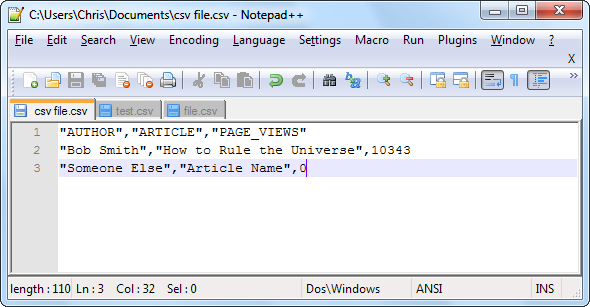
إذا كان لديك دليل مليء بالملفات التي تريد إجراء البحث والاستبدال عليها ، فيمكنك تحديد البحث في الملفات في نافذة البحث والاستبدال (أو اضغط على Ctrl + Shift + F).
من هنا ، يمكنك حدد دليل الملفات التي تريد إجراء البحث والاستبدال عليها كيفية البحث عن الكلمات واستبدالها في ملفات متعددةماذا تفعل إذا كان عليك استبدال كلمة واحدة في عشرات أو حتى الآلاف من الملفات النصية؟ يمكنك الحفاظ على الهدوء وتنزيل Notepad ++ أو استبدال النص للقيام بالمهمة في ثوانٍ. اقرأ أكثر . افتراضيًا ، سيقوم Notepad ++ بإجراء بحث واستبدال على كافة الملفات الموجودة في الدلائل الفرعية ضمن هذا الدليل الرئيسي - قم بإلغاء تحديد في جميع المجلدات الفرعية خانة الاختيار إذا كنت ترغب فقط في إجراء بحث واستبدال الملفات الموجودة في دليل المستوى الأعلى. يمكنك أيضًا استخدام مربع الفلاتر لإجراء بحث واستبدال فقط على ملفات معينة - على سبيل المثال ، يمكنك استخدام الفلتر * .csv لإجراء بحث واستبدال فقط على ملفات .csv أو * .csv ؛ *.رسالة قصيرة لإجراء بحث واستبداله على ملفي csv. و txt.
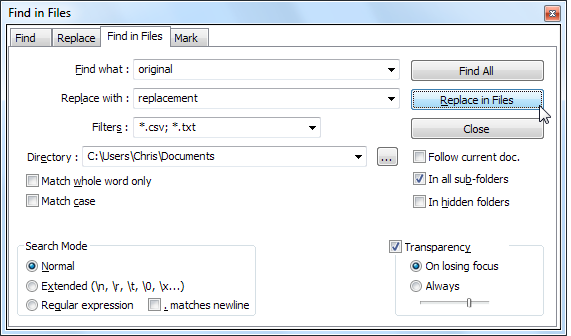
بحث واستبدال متعدد الخطوط
تحتوي مربعات الحوار المضمنة في Notepad ++ على قيود واضحة - لا يمكنهم البحث عن قسم متعدد الأسطر من النص واستبداله. إذا كنت تستبدل مجموعة من التعليمات البرمجية بمجموعة أخرى من التعليمات البرمجية ، فقد يكون ذلك مهمًا. لإجراء بحث واستبدال متعدد الخطوط بسهولة ، جرب البرنامج المساعد ToolBucket. يمكنك تثبيته بالضغط على الإضافات القائمة في المفكرة ++ ، مشيرا إلى مدير المساعد، التحديد إظهار مدير المكونات الإضافية، انقر فوق خانة الاختيار بجانب ToolBucket في قائمة المكونات الإضافية المتاحة ، والنقر تثبيت.
بعد إعادة تشغيل Notepad ++ لتمكين البرنامج المساعد ، انقر فوق الإضافات القائمة ، أشر إلى ToolBucketثم اختر البحث عن خطوط متعددة واستبدالها (أو اضغط Alt + Shift + F). على عكس مربعات الحوار المضمنة في Notepad ++ ، يقبل مربع الحوار هذا أسطرًا نصية متعددة.
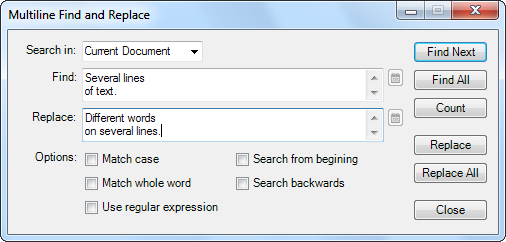
لمزيد من المكونات الإضافية الرائعة لـ Notepad ++ ، تحقق من ذلك قائمة الإضافات الموصى بها لبرنامج Notepad ++ حساء محرر نصوص Notepad ++ مع الإضافات من مستودع Notepad Plus [Windows]يعد برنامج Notepad ++ بديلاً جيدًا لمحرر النصوص المدمج والمحبوب للغاية في نظام التشغيل Windows ، ويأتي بشكل كبير ينصح به إذا كنت مبرمجًا أو مصمم ويب أو ببساطة شخصًا يجد نفسه بحاجة إلى شخص قوي عادي... اقرأ أكثر .
بحث موسع واستبدال
تدعم أدوات البحث واستبدال الملفات أحادية الملفات والمتعددة ثلاثة أوضاع بحث مختلفة - إلى جانب وضع البحث العادي ، هناك وضع بحث موسع وأخرى مقبولة بشكل منتظم التعبيرات.
في الوضع الموسع ، ستقبل Notepad ++ بعض تسلسلات الهروب المحددة التي تتطابق مع أحرف خاصة - على سبيل المثال ، يمكنك البحث عن واستبدال تغذية سطر أو حرف إرجاع أو حرف علامة تبويب. فيما يلي بعض تسلسلات الهروب الأكثر استخدامًا:
\ n - حرف تغذية السطر. (تشغيل حرف نهاية السطر لينكس أفضل توزيعات تشغيل لينكسيصعب العثور على أفضل توزيعات لينكس. ما لم تقرأ قائمتنا لأفضل أنظمة تشغيل Linux للألعاب و Raspberry Pi والمزيد. اقرأ أكثر و Mac OS X وأنظمة تشغيل أخرى شبيهة بـ UNIX.)
\ r - حرف إرجاع السطر. (حرف نهاية السطر في Windows.)
\ t - حرف Tab.
على سبيل المثال ، إذا كنت تريد استبدال جميع أحرف علامات التبويب في ملف ، فستحدد \ t في تجد صندوق. يمكن دمج هذا في سلسلة بحث واستبدال بأحرف أخرى. تذكر ، لاستخدام تسلسلات الهروب هذه ، ستحتاج إلى تمكين الوضع الموسع (تعمل أيضًا في وضع التعبير العادي).
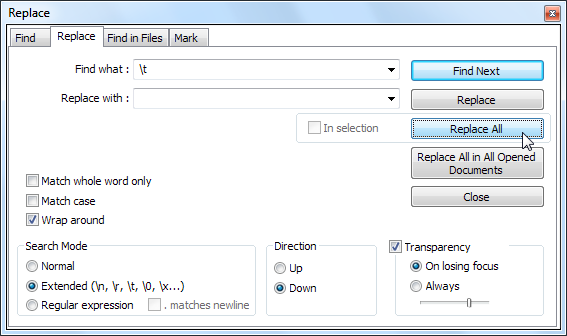
التعبيرات العادية
يدعم Notepad ++ أيضًا التعبيرات العادية. تعد التعبيرات العادية أداة قوية للمستخدمين المتقدمين يمكنها مطابقة وتعديل أي نوع من النصوص يمكنك تخيله. على سبيل المثال ، التعبير العادي [0-9] ستطابق جميع الأحرف بين 0 و 9. إذا كان لديك ملف بكلمات مثل test1 ، test2 ، و اختبار3 ، يمكنك إجراء بحث عن اختبار [0-9] وسيتطابق التعبير العادي اختبار 1, اختبار 2و اختبار 3 - لكن لا اختبار.
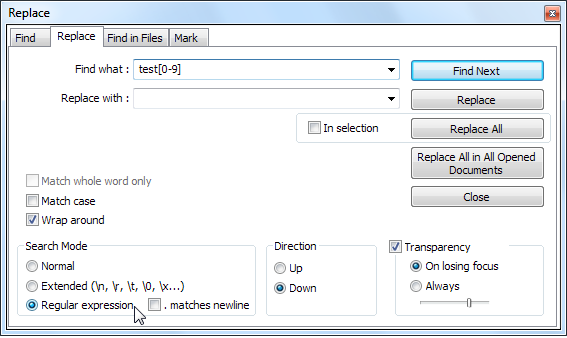
لن يصلح البرنامج التعليمي الكامل حول التعبيرات العادية هنا ، حيث يتطلب كتابًا كاملاً. إذا كنت تريد المساعدة في تعلم التعبيرات العادية واختبارها ، فاطلع على ذلك RegExr RegExr: أداة اختبار التعبير العادي المستندة إلى الويب اقرأ أكثر أو Rejex ، أداتان للتعبير العادي على الويب تمت تغطيتهما في الدليل. يحتوي ويكي Notepad ++ أيضًا على برنامج تعليمي حول استخدام التعبيرات العادية في Notepad ++.
لمزيد من برامج Windows الرائعة ، تحقق من ذلك قائمتنا لأفضل برامج Windows أفضل برامج الكمبيوتر لجهاز الكمبيوتر الذي يعمل بنظام Windowsهل تريد أفضل برنامج كمبيوتر للكمبيوتر الذي يعمل بنظام Windows؟ تجمع قائمتنا الضخمة أفضل البرامج وأكثرها أمانًا لجميع الاحتياجات. اقرأ أكثر - المفكرة ++ في القائمة!
هل لديك أي خبرة في استخدام أدوات البحث والاستبدال المتقدمة في Notepad ++؟ اترك تعليقا وشارك معلوماتك
كريس هوفمان هو مدون للتكنولوجيا ومدمن للتكنولوجيا الشاملة يعيش في يوجين ، أوريغون.

